【IT168 软件技巧】超喜欢收集一些美美的签名图,但是好像特别漂亮的签名图做起来很麻烦,不过,最近找到一款图片美化软件—美图秀秀(http://xiuxiu.meitu.com) (点击本站下载),自己动手做了一个,而且是多图合成,不过只要1分钟鼠标点点就搞定。
看看我做滴效果吧:

图1
帅哥配着雪夜樱花的背景,哇,好唯美哦,嘻嘻,大家都说好看,直问我是不是修炼了PS教程秘笈,其实他们不知道美图秀秀可以轻松搞定。
不信?大家来看看我是怎么做滴。
打开待处理的图片先:
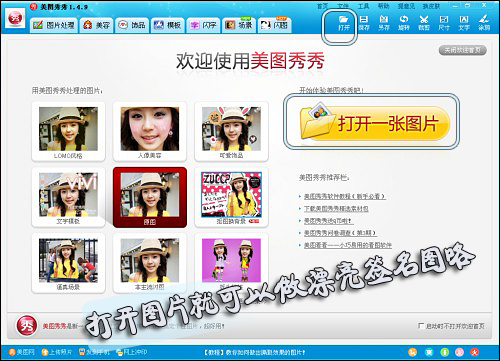
图2
第一步:准备帅哥人像
在“场景”标签下新增“抠图”功能,我想抠图这个帅哥的头像,(*^__^*) 嘻嘻……
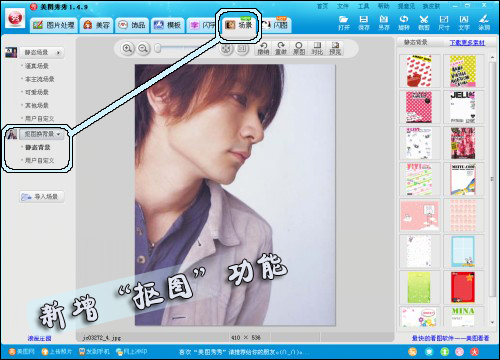
图3
只要选择一个背景,用鼠标轻松绕帅哥一周即可,对帅哥英俊的脸庞,我要仔细点,嘿嘿。

图4
看,这么一抠,帅哥的背景换了哦,不过为了我的雪夜樱花之签名图,我先选择“前景作为素材”,把帅哥藏起来,嘻。
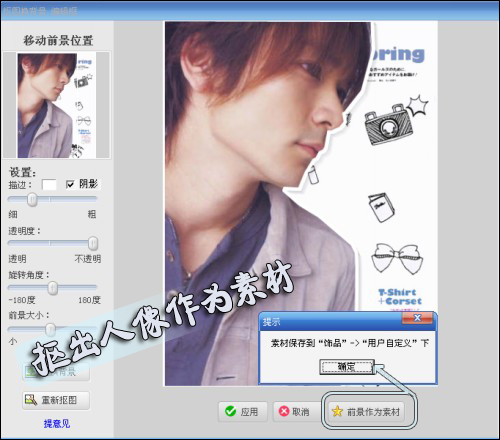
图5
第二步:制作雪夜樱花背景图
先打开樱花的图片,然后用“导入饰品”功能将要用到的“雪夜”图片导入。

图6
添加“雪夜”图,直接覆盖,糟糕,盖住“樱花”图片啦,没关系,调一下透明度再鼠标右键“正片叠底”就融合起来啦。
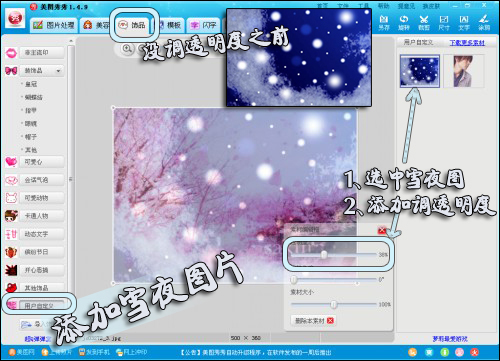
图7


